Hvordan endre en Mac Mini Hard Drive
Før du endrer din Mac Mini harddisk, stoppe og tenke på om du har kompetanse til å gjøre det selv. Det er bedre å bruke litt penger og ta Mac til Apple butikken enn å miste en del av eller koble fra noe du ikke burde, og deretter må du betale for en helt ny maskin. Det viktigste å huske på når du jobber på Mac Mini er at litt press går en lang vei.
Bruksanvisning
Gjør din Mac Mini opp ned og se etter et godt poeng å begynne nysgjerrige saken unna - et sted hvor din skrutrekker eller kniv vil lett passe.
2 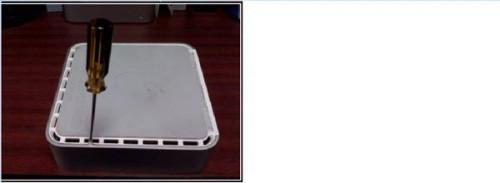
Begynn nysgjerrige på en av de fremre hjørnene, slik tilfellet ser ut til å komme fra hverandre her mye enklere, og nøye jobbe deg rundt saken. Vær forsiktig for å unngå riper i mykt skum på kantene.
3 
Trekk den ytre plastskall bort fra bunnen av Mini ved å skyve ned på en skrutrekker eller en kniv, slik at basen vil separere og løfte bort fra foringsrøret. Vær forsiktig med å bryte klippene som de kommer ut, eller maskinen vil ikke gå tilbake sammen stramt. Du trenger ikke tilfelle for de neste trinnene, men du kan holde det praktisk å bruke den til å plassere den øverste delen av Mac på mens du arbeider på innvoller.
4 
Sett systemet tilbake på basen slik at du ser på det interne arbeidet i Mac. Så finner de fire skruene på undersiden av Mac - ett i hvert hjørne. Du må ta dem ut, dukker opp den trådløse antennen for å få til en på ryggen rett.
5 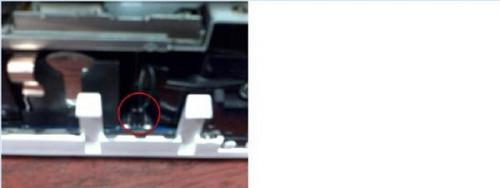
Se på baksiden av Mac. Det er en liten ledning med en adapter som ligner på en lydkabel fra en CD-ROM (se bildet). Koble den. Vær forsiktig, som kabelen er svært skjør; bruke nebbtang hvis du ikke kan få det ut med fingrene.
6 
Plukk opp laget av enheten du har nå koblet fra. Legg merke til at det fortsatt er festet til basen via en flatkabel, så bare legge det ned på pulten ved siden av basen. Du vil nå se at harddisken er montert på undersiden av den øverste delen av Mac. Det er holdt i fire skruer på toppen og en SATA-kontakt som går til kontrollkortet.
7 Ta ut de fire skruene og kontakten, og du er nå i stand til å bytte ut SATA-harddisken.
Hint
- Når du kobler alle skruer og kabler, teste maskinen før du setter saken tilbake sammen helt. Du ønsker ikke å bruke all den innsats, bare for å finne ut at du ikke koble noe riktig og Mac fungerer ikke.

